Cómo transferir o compartir Wifi, datos o internet desde el móvil Android, iPhone, iOS o PC
Aunque es cierto que habitualmente cuando hablamos de nuestros smartphones y otros dispositivos nos interesa más que sean capaces de conectarse a Internet que de emitir señales, eso no quiere decir que no puedan hacerlo.
De hecho, a día de hoy la mayoría de los dispositivos que son capaces de conectarse a Internet nos permiten también generar señales para que otros se conecten a través de ellos, y es en eso que queremos centrarnos.
En las siguientes líneas, entonces, vamos a enseñarte de qué forma compartir WiFi con cualquier dispositivo para transferir Internet a otros, ya que es uno de esos tutoriales que no deberías dejar de tener en cuenta por ningún motivo.
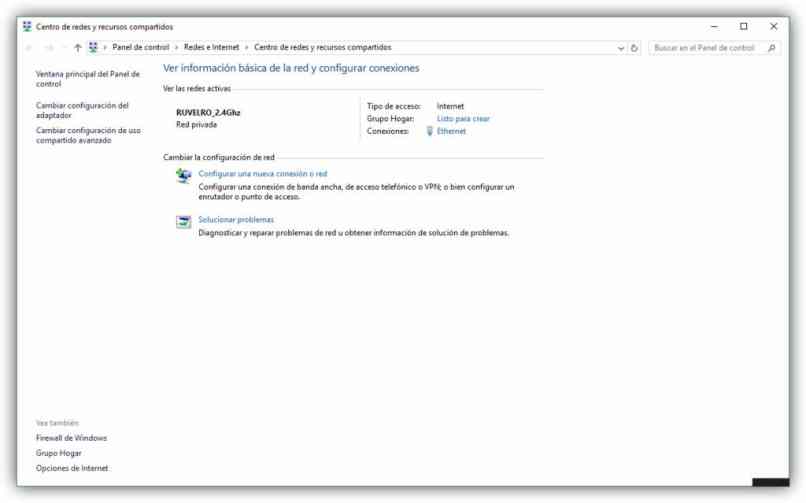
Con tantos avances que existen de la tecnología hoy en día es muy fácil utilizar tus dispositivos como un tipo de modem y así poder compartir el internet a otros dispositivos.
Esto resulta muy práctico, ya que a veces te puede sacar de apuros, ya sea que tengas una emergencia y tu amigo o familiar te comparta sus datos para que te puedas comunicar con alguien más.
O simplemente que no traigas datos y tu amigo si tenga y que te pueda compartir su internet para que ambos estén conectados a sus redes sociales fácilmente.
- Como puedo compartir WiFi desde un ordenador con Windows 10 paso a paso
- Como puedo compartir WiFi desde un ordenador con Windows 7, 8 y 8.1 paso a paso
- Como puedo compartir WiFi desde un ordenador Mac OS X paso a paso
- ¿Cómo puedo usar un teléfono móvil como router y compartir conexión WiFi? Paso a paso
- Como puedo compartir Internet a través de Bluetooth paso a paso
- Como puedo compartir Internet a través del USB paso a paso
- Cuales son los requisitos que necesito para Utilizar tu Iphone como Router wifi
- Compartir datos de Internet entre Android
- Como puedo compartir Internet desde iOS paso a paso
- Te damos los mejore consejos para compartir WiFi desde el móvil de forma segura
- ¿Por qué no puedo compartir Internet? ¿Cuál es la solución?
Como puedo compartir WiFi desde un ordenador con Windows 10 paso a paso
Éste es uno de los procedimientos más sencillos para compartir WiFi, siguiendo estos pasos:
- Ve a Inicio, Configuración, Redes e Internet y luego a Zona con cobertura inalámbrica móvil
- Allí busca la pestaña de Compartir mi conexión a Internet, seleccionando la conexión en cuestión
- El siguiente paso es entrar a Compartir mi conexión a Internet con otros dispositivos
- Para conectarte a ese punto tendrás que ir a Opciones WiFi, obteniendo el nombre de esa red, elegirla y seleccionar una contraseña
- Quienes deseen conectarse a la red con sus dispositivos deberán buscar la red y añadir esa contraseña

Como puedo compartir WiFi desde un ordenador con Windows 7, 8 y 8.1 paso a paso
Aquí el proceso es algo más complicado que en Windows 10, pero igual podemos llevarlo adelante sin problemas, con estos pasos:
- Primero, busca una aplicación de terceros. Nosotros recomendamos Virtual Router, ya que es capaz de generar una red local inalámbrica
- Ya descargada la app, agrega un nombre de red y una contraseña e inicia la conexión
- A continuación, desde la configuración WiFi de los dispositivos, observa el nombre de la red para entrar a ella
- Quienes deseen conectarse a la red con sus dispositivos deberán buscar la red y añadir esa contraseña
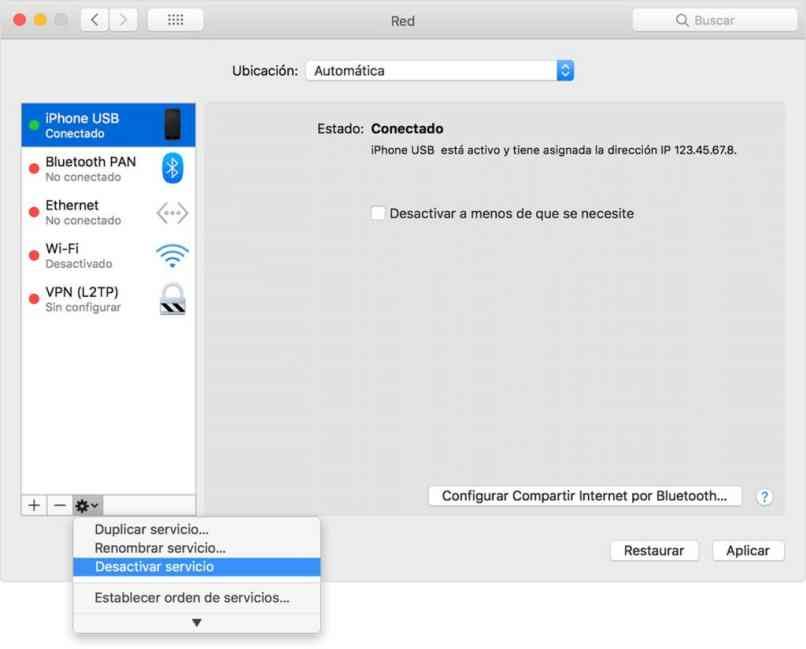
Como puedo compartir WiFi desde un ordenador Mac OS X paso a paso
- Ve al escritorio principal de tu ordenador Mac y presionar en el menú del logo de Apple
- Allí ve a Preferencias del sistema
- Luego a Compartir
- Escoge el nombre de tu ordenador, el que emitirá la señal
- Allí ve a Compartir Internet
- Luego a la pestaña Compartir Internet desde y selecciona la opción que quieras
- Entonces dale a Con otros ordenadores vía y más tarde a WiFi
- Quienes deseen conectarse a la red con sus dispositivos deberán buscar la red y añadir esa contraseña

¿Cómo puedo usar un teléfono móvil como router y compartir conexión WiFi? Paso a paso
Por otro lado, también puedes utilizar tu móvil como router, tal es el caso de los dispositivos Motorola, que pueden utilizarse de forma sencilla, para compartir conexión a cualquier otro dispositivo, así que vamos con esos paso a paso:
Compartir conexión WiFi desde un Android
- Ve a los Ajustes del dispositivo, y luego a Más
- Entonces entra en Anclaje a red y zona WiFi
- Activa la opción Crear punto de acceso WiFi
- Busca tu dispositivo y crea una contraseña para compartir Internet con quien desees
- Quienes deseen conectarse a la red con sus dispositivos deberán buscar la red y añadir esa contraseña
Compartir conexión WiFi desde un iPhone
- Ve a Ajustes
- Luego a General y entonces a Datos móviles
- Entra a compartir Internet y desliza el botón para activar esta función
- Establece una contraseña
- Quienes deseen conectarse a la red con sus dispositivos deberán buscar la red y añadir esa contraseña
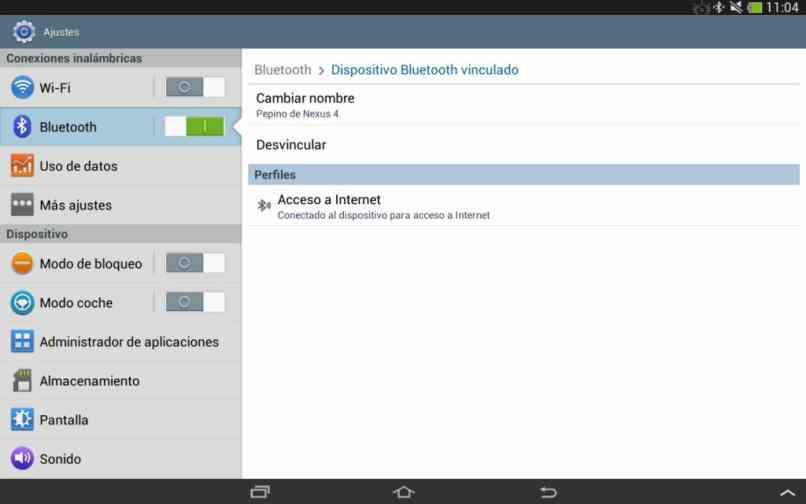
Como puedo compartir Internet a través de Bluetooth paso a paso
Otro método que puedes aplicar para conectarte es con el Bluetooth de tu dispositivo, aunque tienes que considerar que existen algunas diferencias en estos casos, como por ejemplo que se consume mucha más batería que con el WiFi. Para hacerlo, sigue estos pasos:
- En iPad, ve a Ajustes, Bluetooth, Compartir Internet y finalmente a Enlazar en ambos dispositivos
- En Mac, ve a Apple, Preferencias del sistema, Bluetooth, Compartir Internet, Conecta, y sigue las instrucciones
- En Windows, ve a Bluetooth, escoge Agregar un dispositivo Bluetooth y sigue las indicaciones del caso

Como puedo compartir Internet a través del USB paso a paso
Finalmente, también es posible compartir Internet mediante un cable USB, siguiendo estos pasos:
- Conecta ambos dispositivos con el cable USB
- Cuando se reconozcan entre ellos, ve a Confiar este ordenador y comienza con la compartición de la red en tu móvil
- Ve a Anclaje a red y Zona WiFi y activa el Anclaje de USB
- Desde el ordenador ve a Centro de redes y recursos compartidos en Windows o a Preferencias del Sistema, red, iPhone USB en Mac
- Confirma que la conexión se haya establecido de la forma correcta
Algunas personas no lo saben, pero es posible utilizar tu Iphone a manera de router Wi-fi, de forma que seas capaz de acceder a Internet desde algún otro dispositivo, como podría ser una computadora, de forma fácil.
En el siguiente artículo podrás aprender, paso a paso, todo lo que necesitas para poder hacer esto en el de que poseas algún iPhone con un iOS versión 7.0.4. Sin embargo, si tu teléfono inteligente es de alguna otra versión, no debes preocuparte, ya que se trata de un proceso sumamente similar en la mayoría de los casos.
Así mismo, realizar esto resulta muy intuitivo, de manera que casi por obra de la naturaleza podrías acabar utilizando tu iPhone como router wifi. Cabe destacar que este método es especialmente util en el caso de que necesites conexión a Internet fuera de tu oficina o tu casa y no logres encontrar algún local que ofrezca acceso a wifi público.
Gracias a este artículo nunca más vas a volver a tener que preocuparte por esta clase de problemas, ya que bajo este método quedarse sin conexión a Internet acaba por convertirse en cosa del pasado.
Cuales son los requisitos que necesito para Utilizar tu Iphone como Router wifi
En primer lugar hay que destacar que para poder utilizar tu iPhone como router de wifi vas a tener que haber contratado previamente algún plan de datos de navegación móvil en la compañía de telefonía de tu preferencia.
Si no cumples este requisito, aun cuando conviertas tu iPhone en un router wifi, no tendrás acceso a Internet.

Paso 1: Accede a Ajustes
Luego de haberte cerciorado de que cumples el requisito indispensable, tendrás que acceder desde tu iPhone a “Ajustes”. Luego de esto deberás de seleccionar la opción “Compartir Internet”. Luego de haber hecho esto vas a tener que marcar la opción, de manera que aparezca de un color verde.
Paso 2: Verifica que Aparezca Visible
Tras haber realizado correctamente el paso anterior, tu iPhone ya debería de aparecer visible a manera de router wifi. El nombre que tendrá su conexión será la misma que le hayas dado a tu smartphone, que vendría a ser en la mayoría de los casos algo como “iPhone de nombredelusuario”.
Paso 3: Verifica la Contraseña
No cualquiera podrá conectarse a la conexión wifi que genera tu iPhone. Éste tendrá un contraseña de acceso para permitir que sólo quien tú desees se conecte. Podrás cambiar dicha clave con tal sólo hacer click en la opción “Contrseña wifi”:
Paso 4: Conecta tu Dispositivo
Finalmente, con todo lo anterior realizado al pie de la letra, tu celular iPhone debería de estar listo para ser utilizado a modo de router wifi. Por lo que deberás de ir hacia tu computador o el dispositivo que quieras conectar y seleccionar la red wifi de tu teléfono inteligente entre las detectadas.
Sólo coloca la contraseña que previamente decidiste crear y listo, tendrás acceso a Internet gracias a la red proporcionada a través de tu teléfono iPhone.
Si pensamos en el pasado, rápidamente nos daremos cuenta de que hace apenas algunos años, no era tan habitual tener dispositivos móviles en casa, y desde luego, no tantos como los que podemos tener en la actualidad.
La acumulación de ellos en espacios no tan grandes nos genera nuevos desafíos, entre ellos los relacionados con poder sincronizarlos para aprovecharlos al máximo, y es de eso que se trata justamente este artículo.
Lo que ocurre es que, en las siguientes líneas, queremos enseñarte algunos tutoriales realmente interesantes, como por ejemplo los que te permitirán compartir Internet o intercambiar datos entre teléfonos iOS y Android.
Compartir datos de Internet entre Android
Comenzando por el procedimiento más simple, si se quiere, vamos a enseñarte de qué forma puedes compartir Internet entre terminales Android, para lo cual deberás crear lo que se conoce como punto de acceso WiFi. Sigue entonces esos pasos:
- Ve a Ajustes de tu Android, y en Conexiones Inalámbricas y Redes selecciona la opción Más
- Allí ve a Anclaje USB, Zona WiFi
- En Anclaje a Red y Zona WIFI entra a Punto de acceso
- Habilita esta opción desde el interruptor y listo
- En el segundo dispositivo ya podrás conectarte a la red generada con el primero para tener datos de Internet móvil
Tienes que tener en cuenta, por otro lado, que de acuerdo a cuál sea el fabricante de tu dispositivo móvil Android los pasos anteriores podrían tener pequeñas variaciones, aunque en líneas generales los pasos a seguir son los mismos.
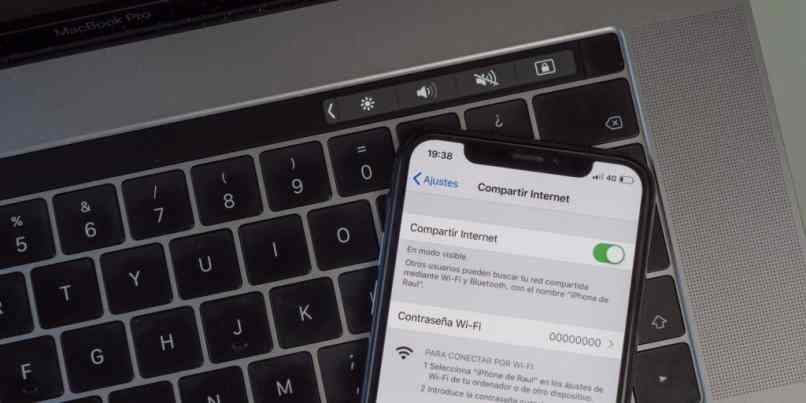
Como puedo compartir Internet desde iOS paso a paso
También desde dispositivos móviles iOS, es decir los iPhone, podemos compartir Internet como lo hemos desde el Samsung Galaxy. En este caso el procedimiento tiene algunas pequeñas variaciones aunque en líneas generales es bastante similar. Los pasos a seguir son éstos:
- Ve a los Ajustes del iPhone
- Allí a Compartir Internet
- Habilita el interruptor en cuestión, para activar el router
- Configura la seguridad y privacidad de la red que estás generando
- Para terminar, conecta el segundo dispositivo a esta red cuando lo desees
Como consejo, tanto en iOS como Android, te recomendamos que cuando dejes de compartir Internet deshabilites esta opción para evitar que desconocidos puedan conectarse a ella adivinando tu contraseña, etc.
Te damos los mejore consejos para compartir WiFi desde el móvil de forma segura
Aunque siempre que compartimos Internet se espera que no tengamos problemas, se trata de una acción que lamentablemente puede generarnos inconvenientes, y es por eso que tienes que considerar estas recomendaciones.
Una clave por ejemplo tiene que ver con que todos los dispositivos que se conecten a esa red habiliten la reducción del consumo extra de datos, lo que le asegurará a quien comparte la red que no se quedará sin servicios.
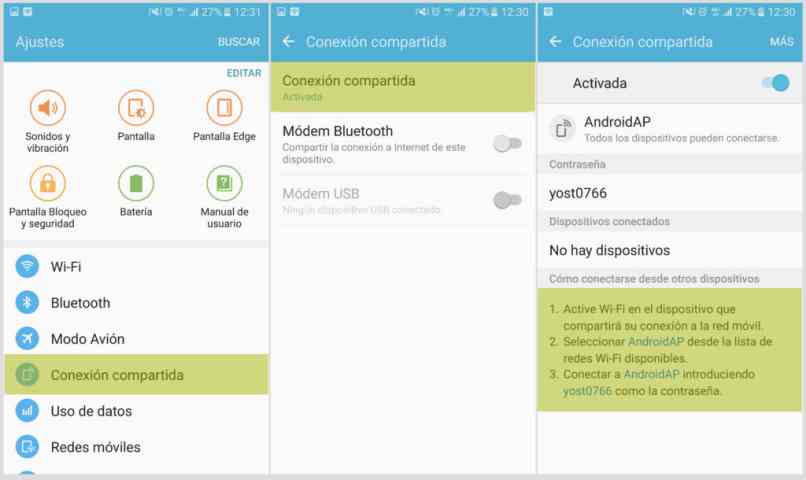
Asimismo, aunque todos los móviles tienen una contraseña por defecto cuando se trata de generar una zona WiFi para compartir con otros, te aconsejamos que cambies la contraseña original por una diferente para mayor seguridad.
Finalmente, desde la Configuración de la zona WiFi que hemos estado comentando, también podemos establecer un límite de otros dispositivos conectados a nuestra red, evitando de este modo que terminen por conectarse más de los esperados.
¿Por qué no puedo compartir Internet? ¿Cuál es la solución?
En ocasiones te encontrarás con que, lamentablemente, aunque intentes compartir tu Internet con alguien más, no puedes hacerlo.
Existen algunas causas muy puntuales de este tipo de situaciones, que vamos a enumerar a continuación para que las tengas en cuenta:
- Datos móviles desactivados: si tienes los datos móviles desactivados, definitivamente no podrás conectarte a Internet y por ende compartirla.
- Mala cobertura: aunque tengas los datos móviles activados, si estamos hablando de una zona en la que no tienes buena cobertura en tu propio dispositivo, es posible que no tengas oportunidad de compartir tu conexión.
- Plan de datos vencido: si tu plan de datos se ha vencido no tendrás acceso a Internet móvil, y mucho menos podrás compartirla.
- Límite de usuarios sobrepasado: como decíamos, si limitas la cantidad de usuarios que pueden conectarse, es posible que algún amigo no pueda hacerlo, así que revisa cuántos terminales están conectados en cada momento.
- Batería baja: si tu smartphone ya casi no tiene batería, la zona WiFi reducirá su consumo al mínimo, pudiendo generar problemas.
¿Has podido compartir tu internet o tus datos móviles a los demás dispositivos de forma fácil?



